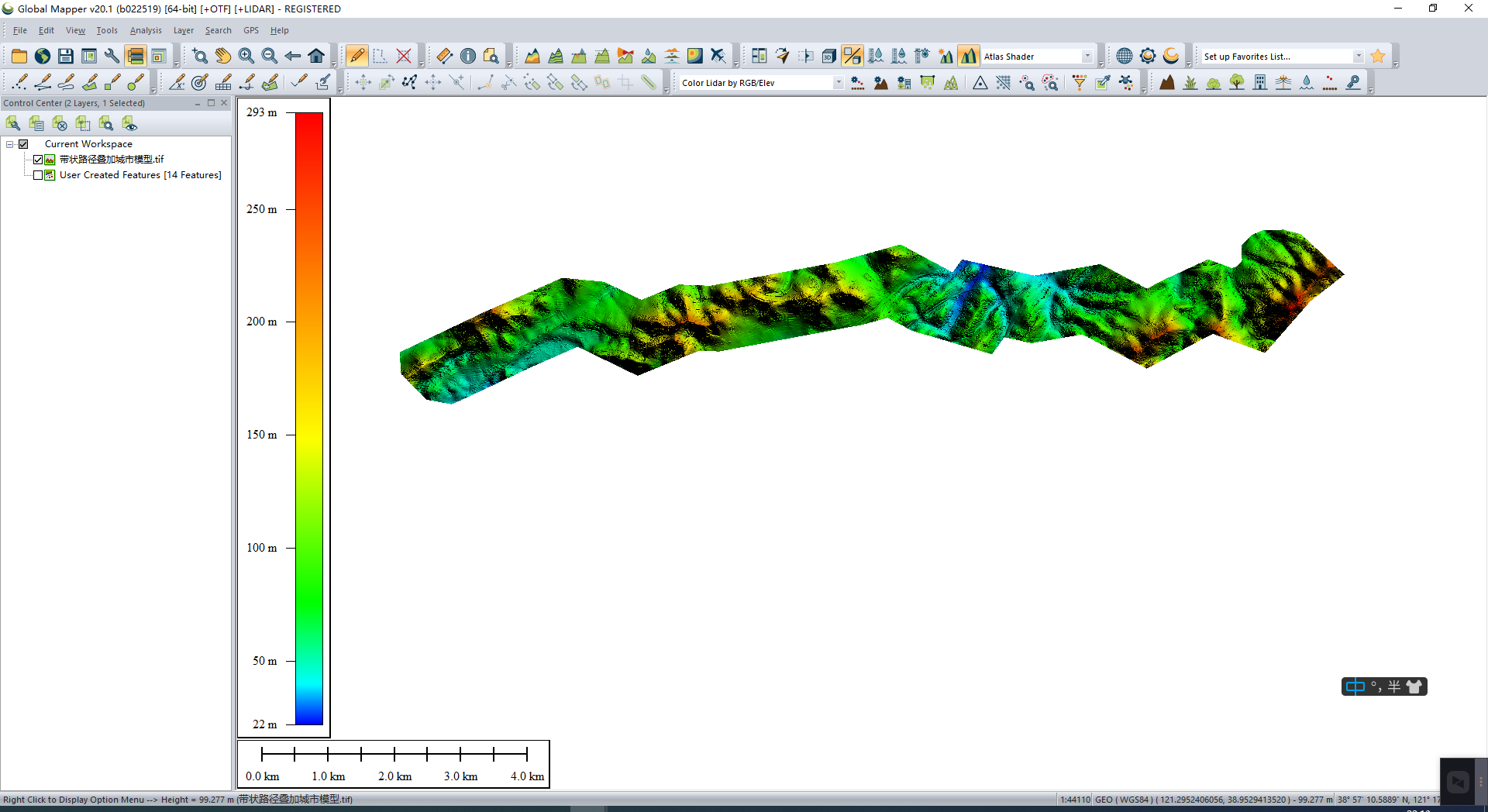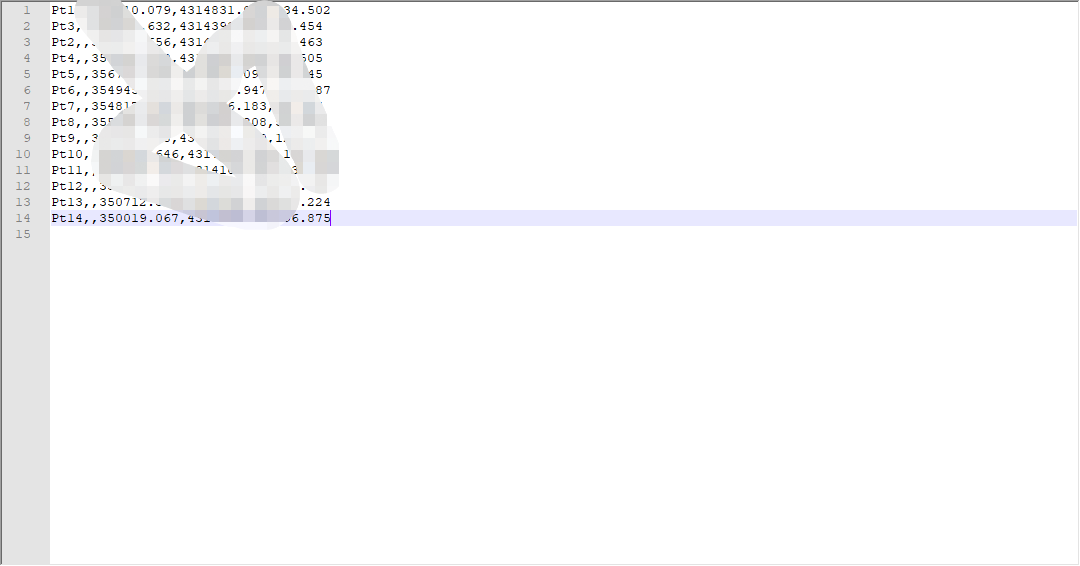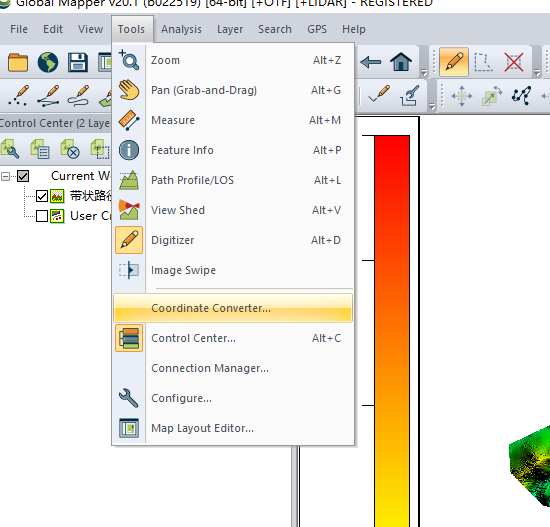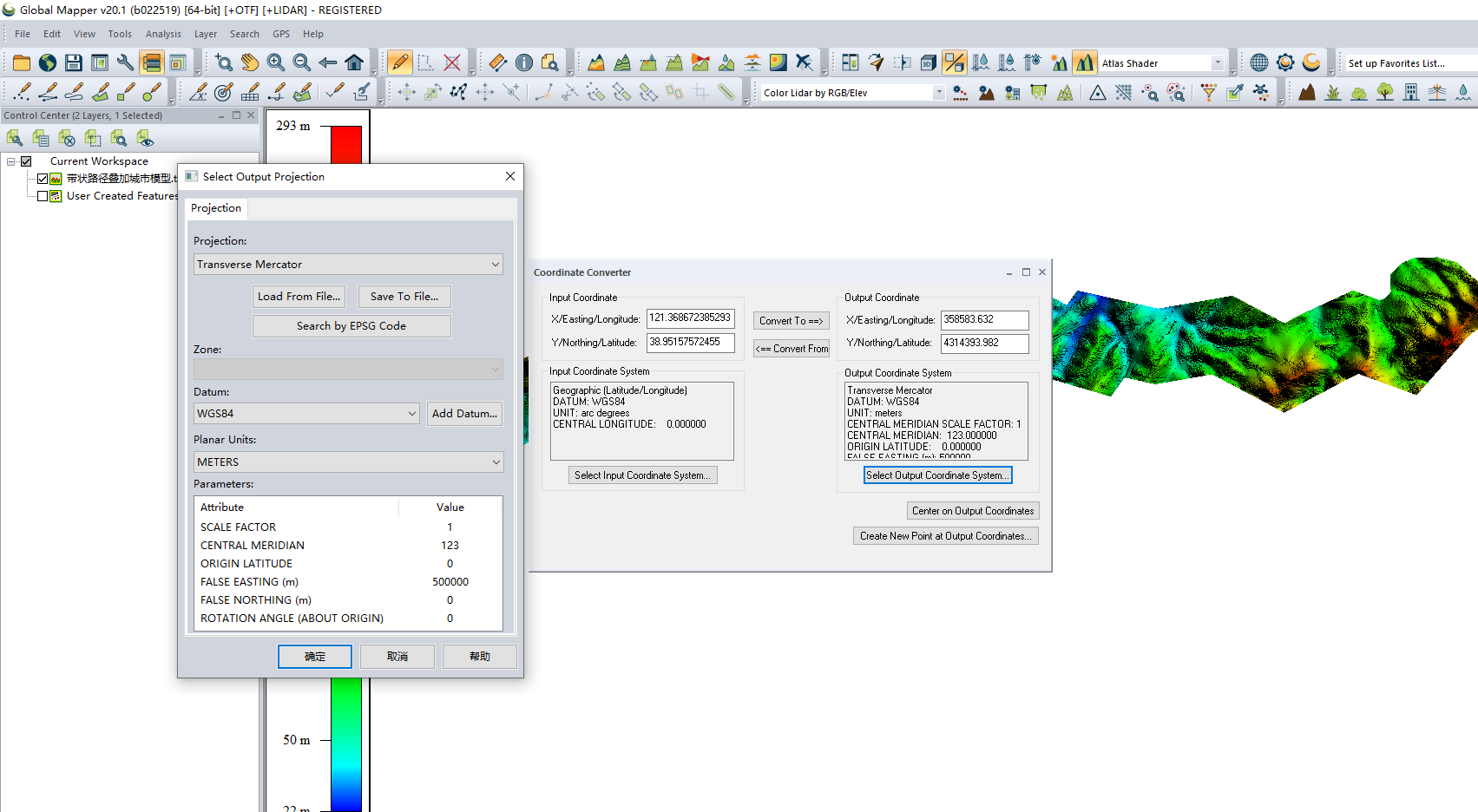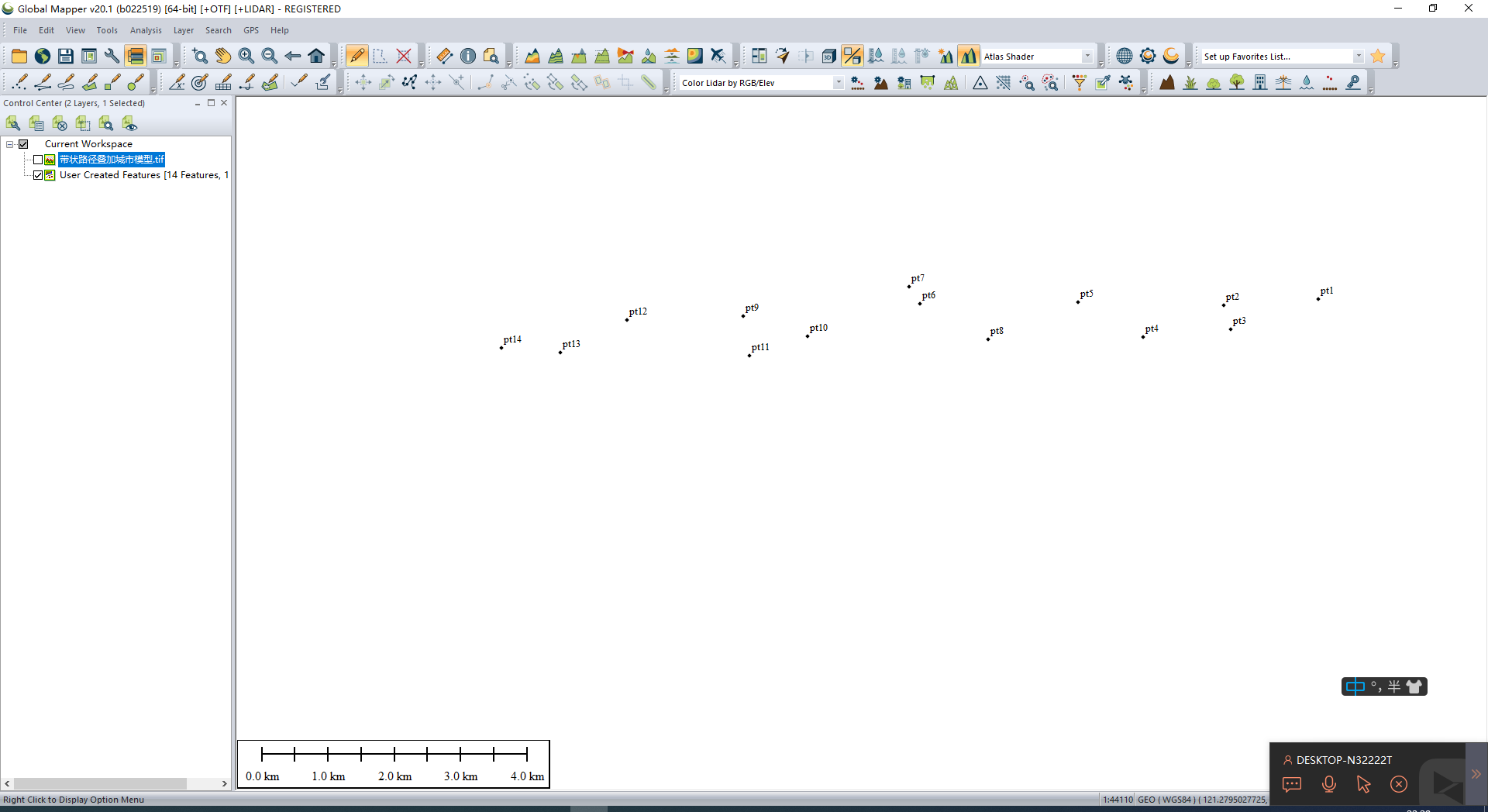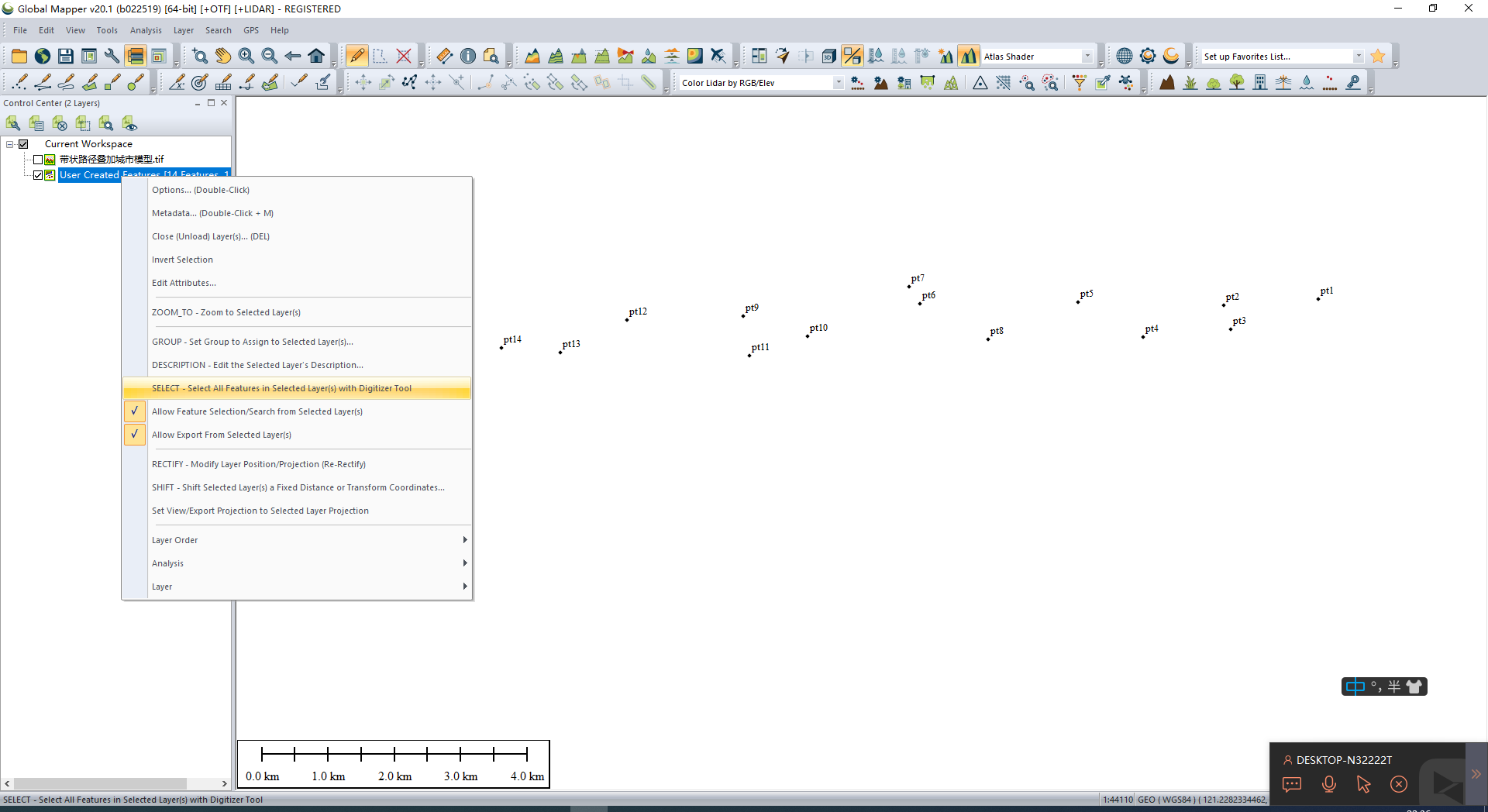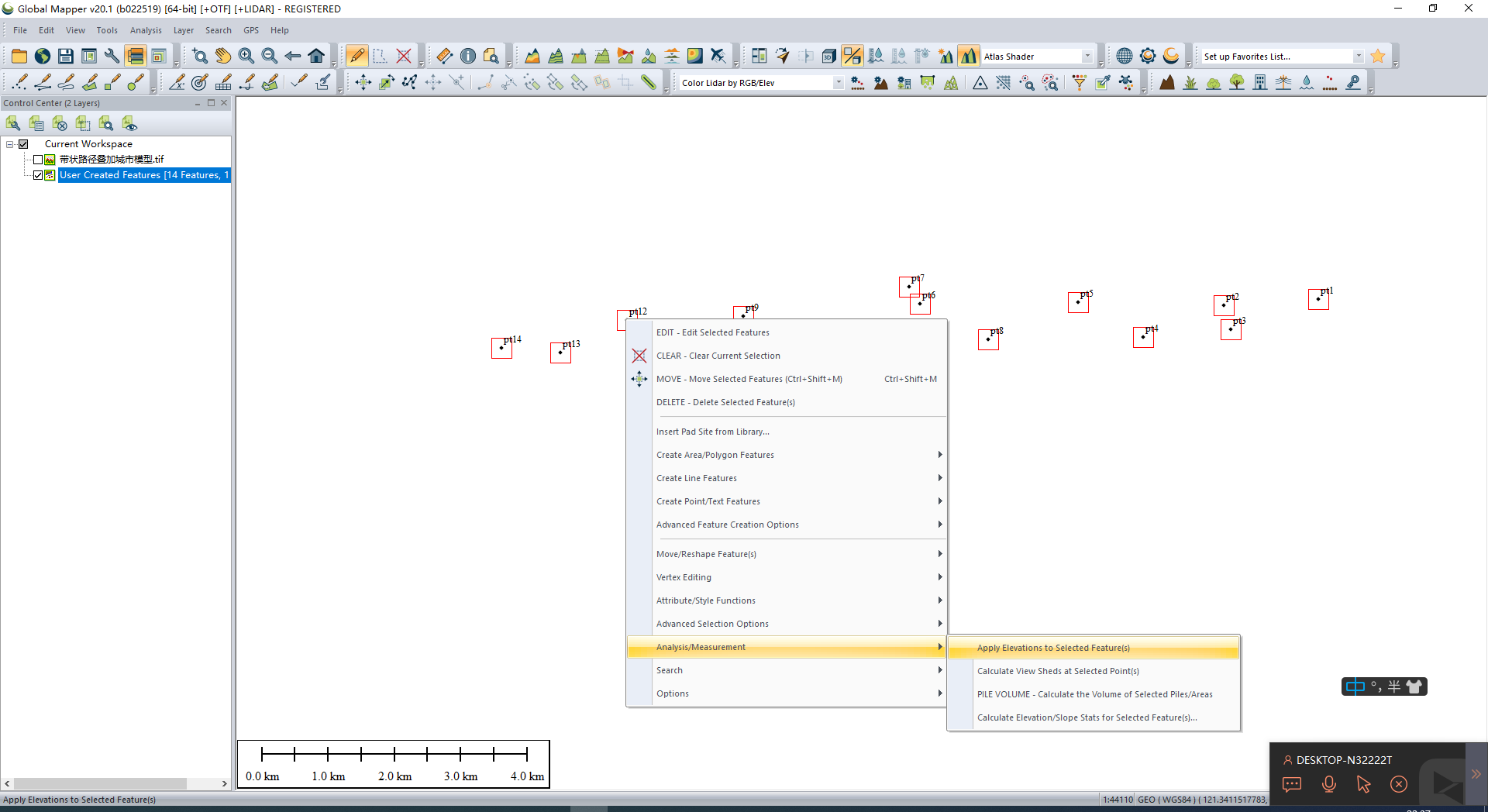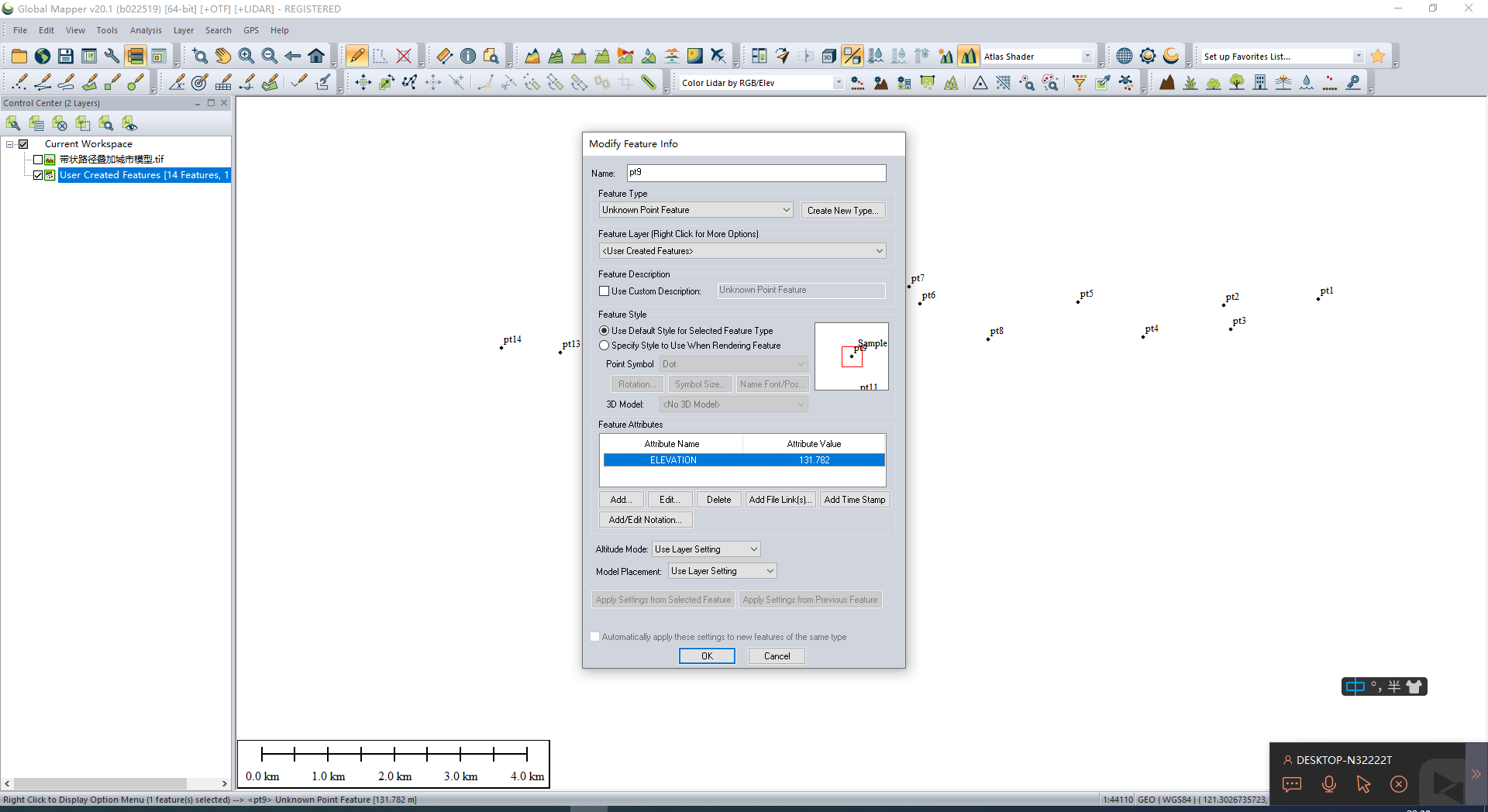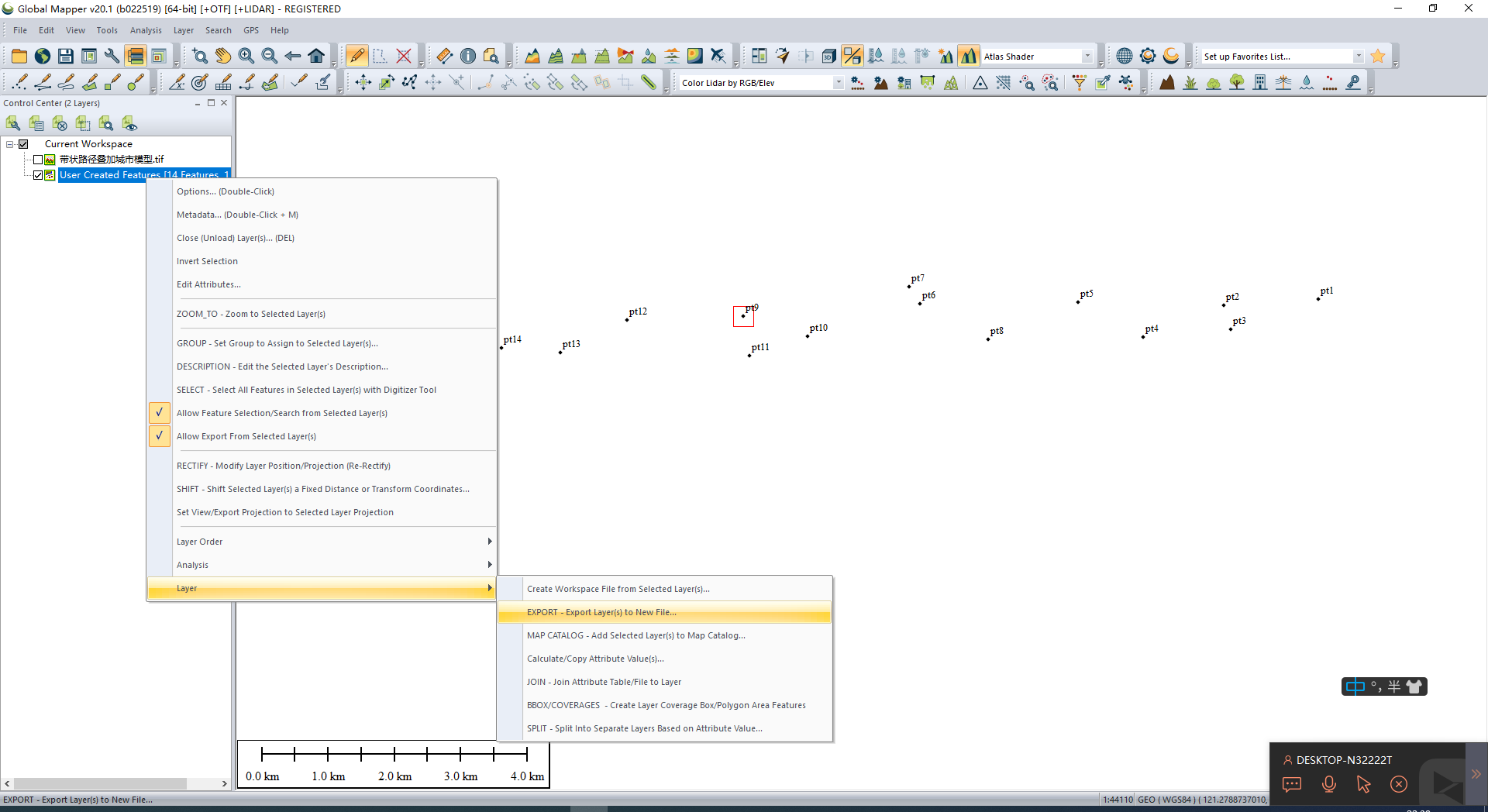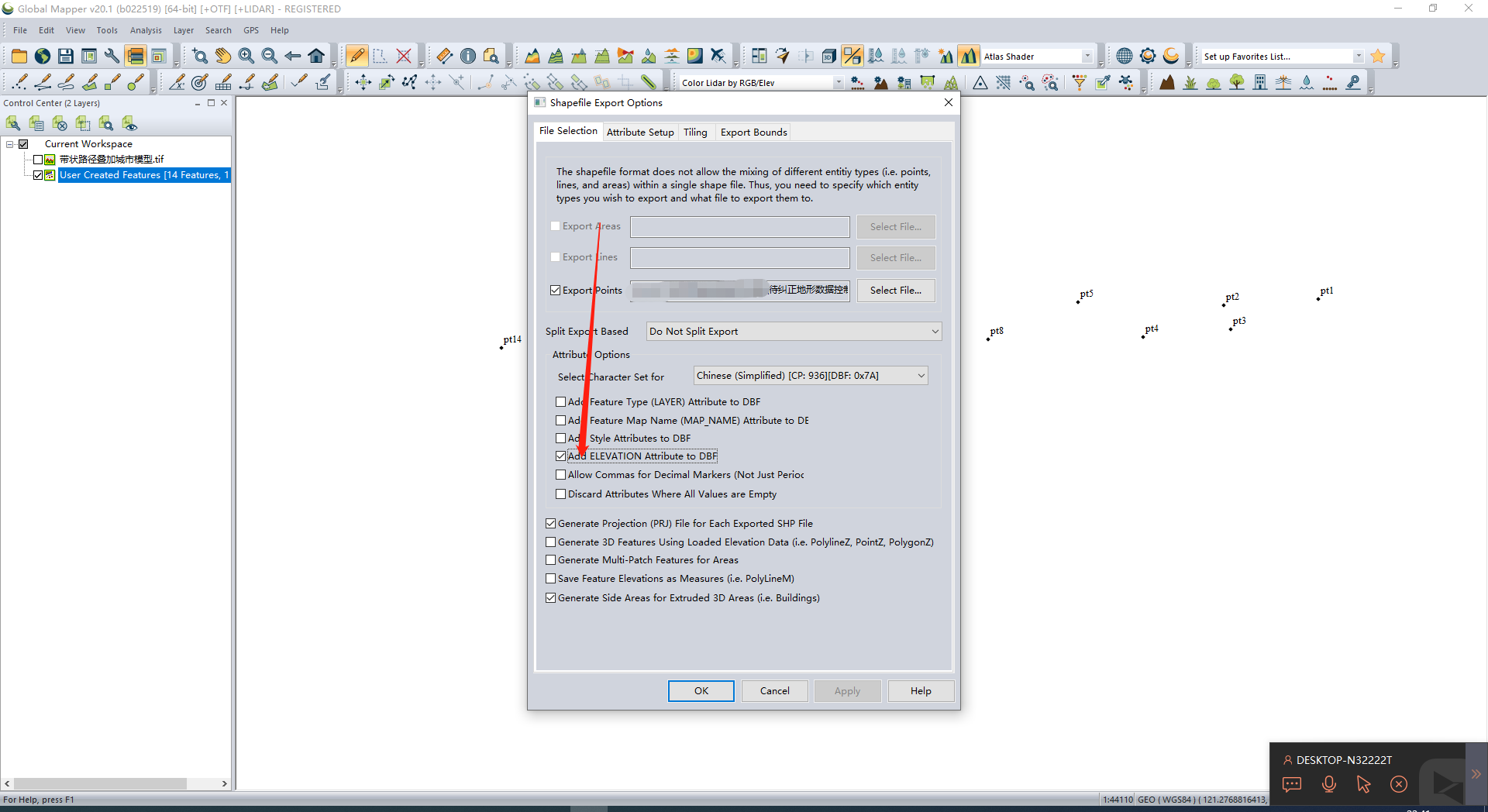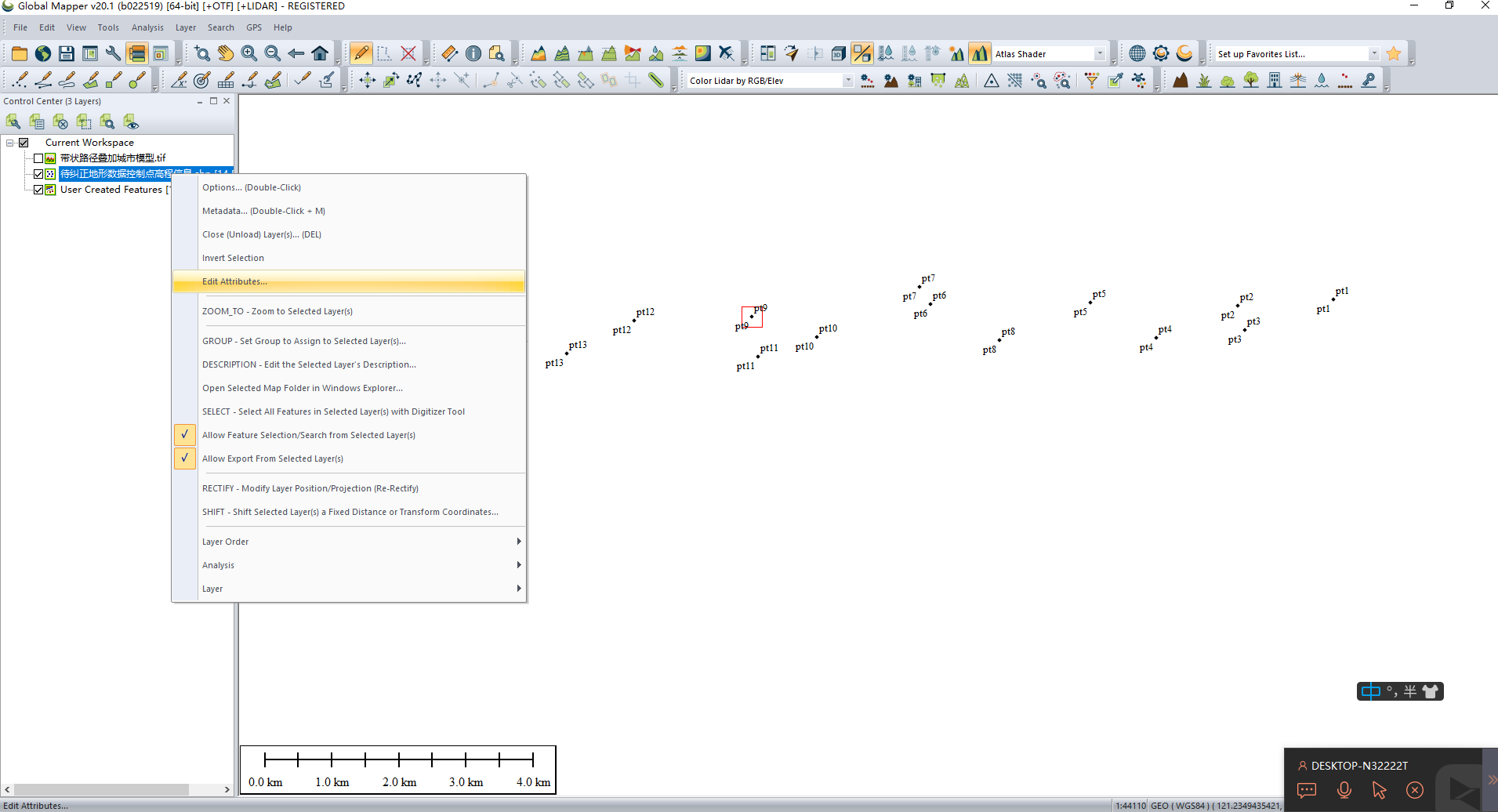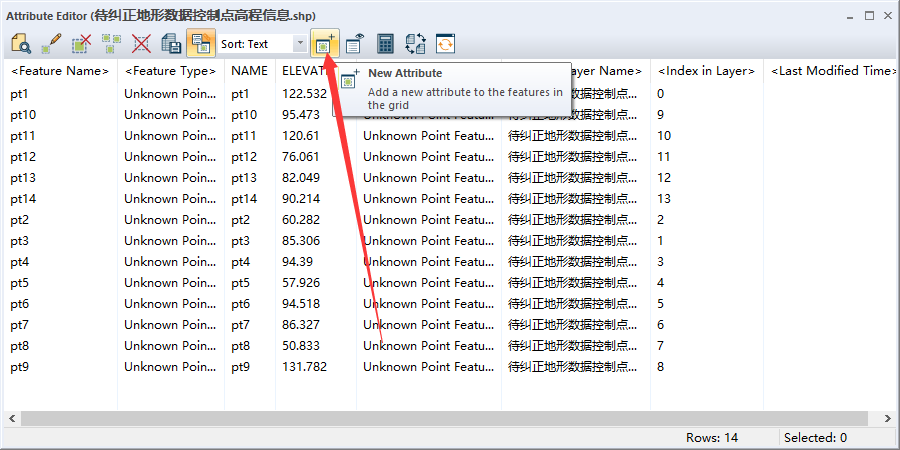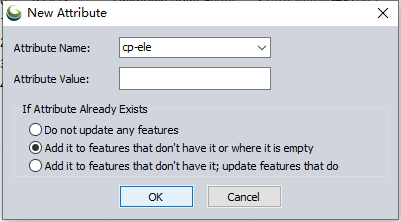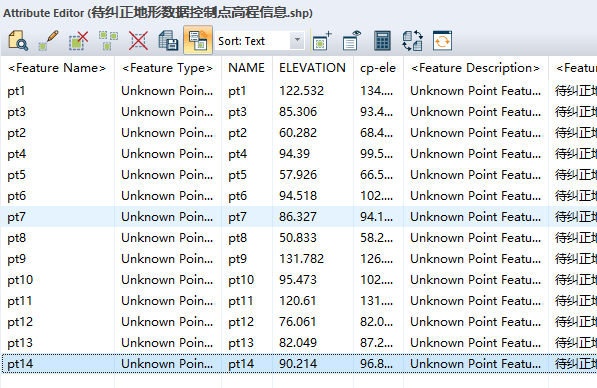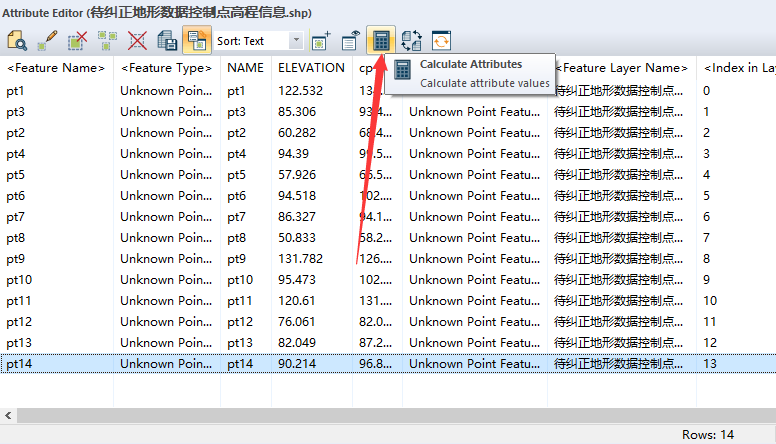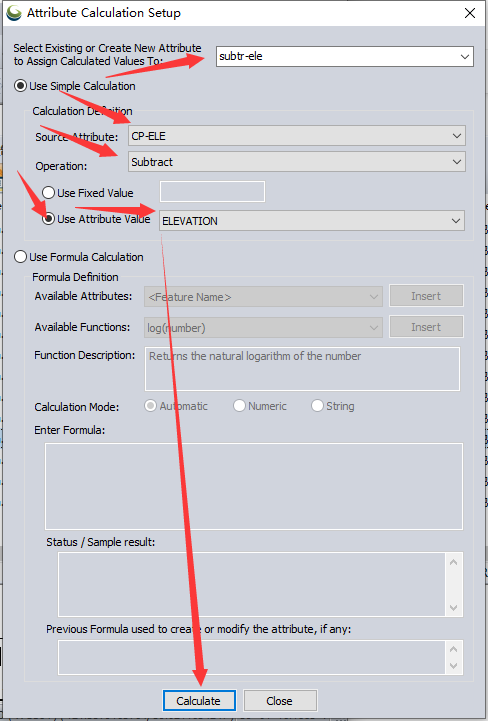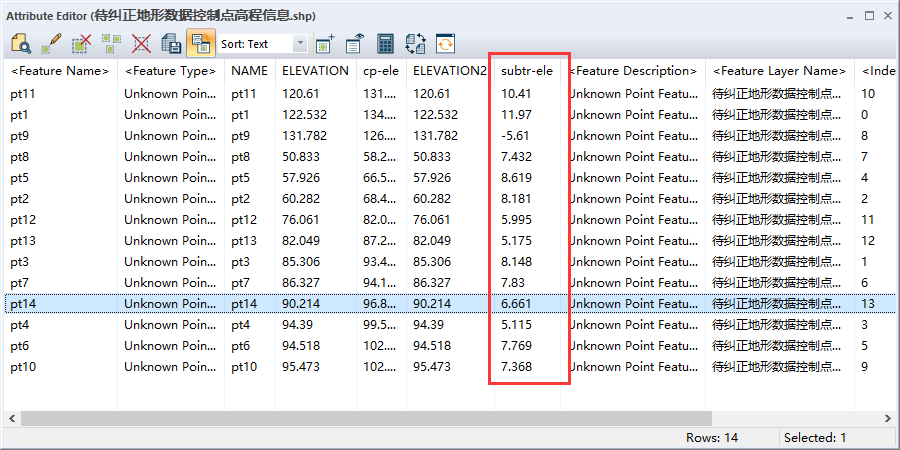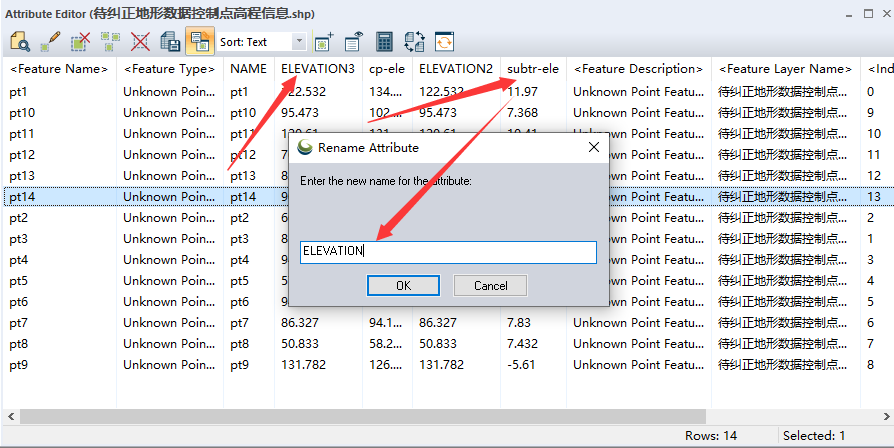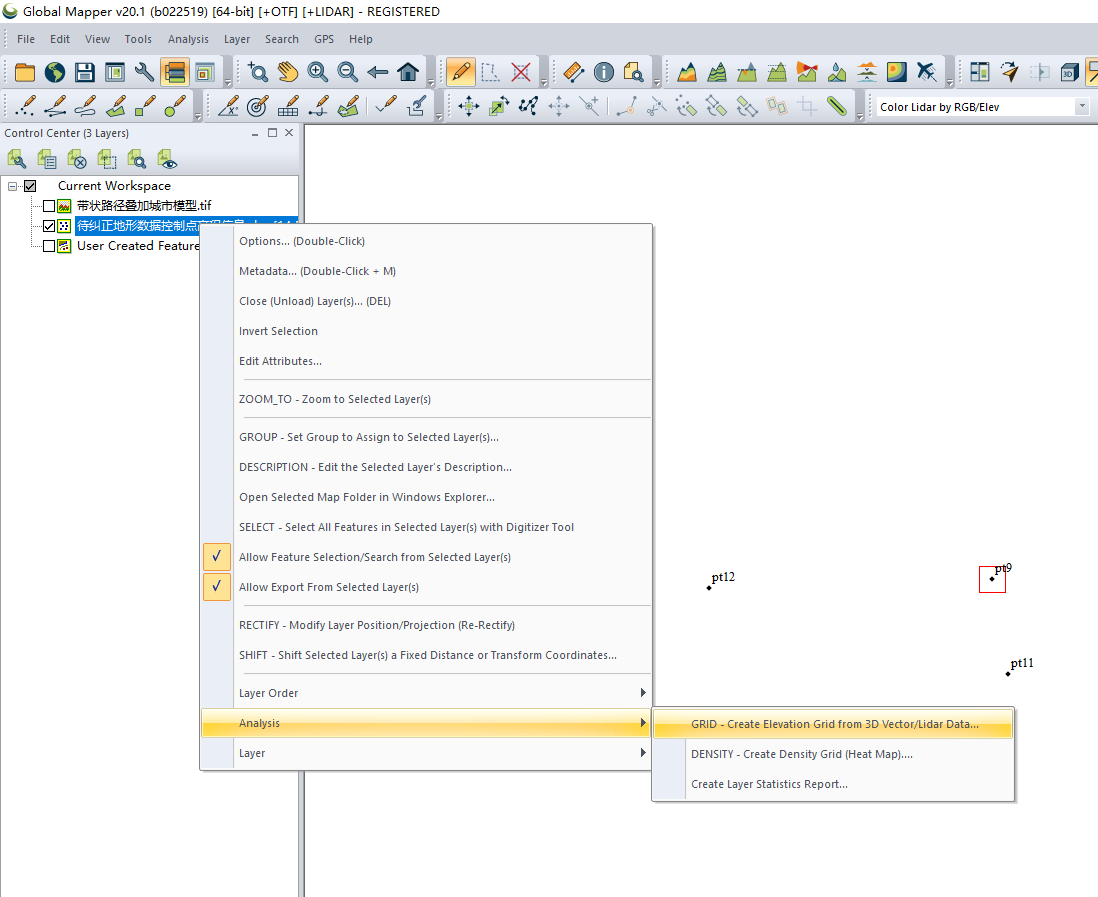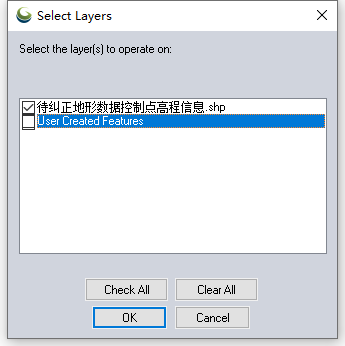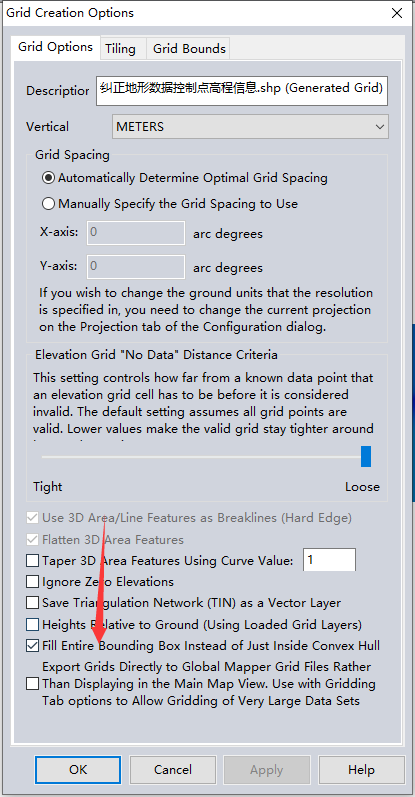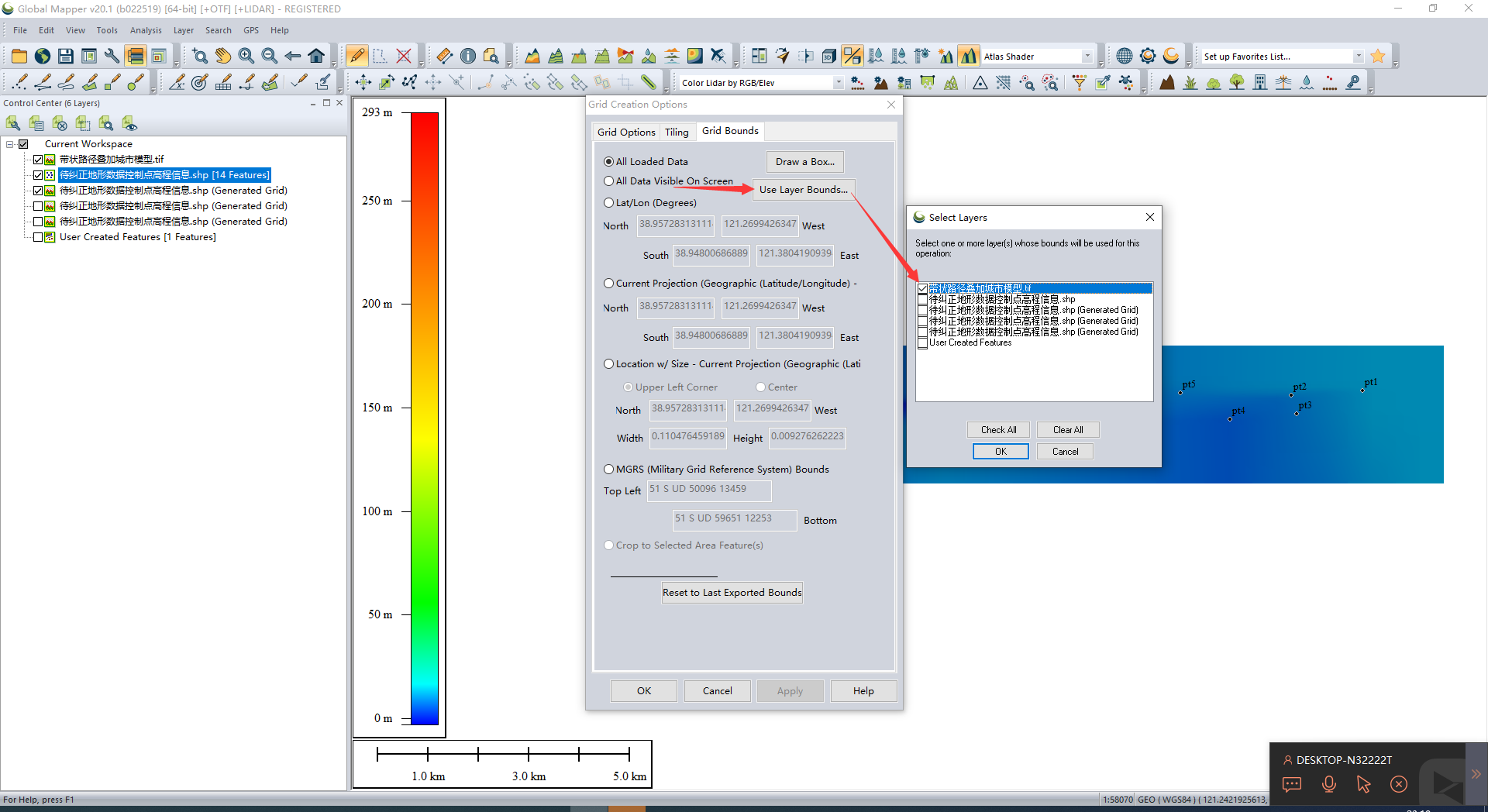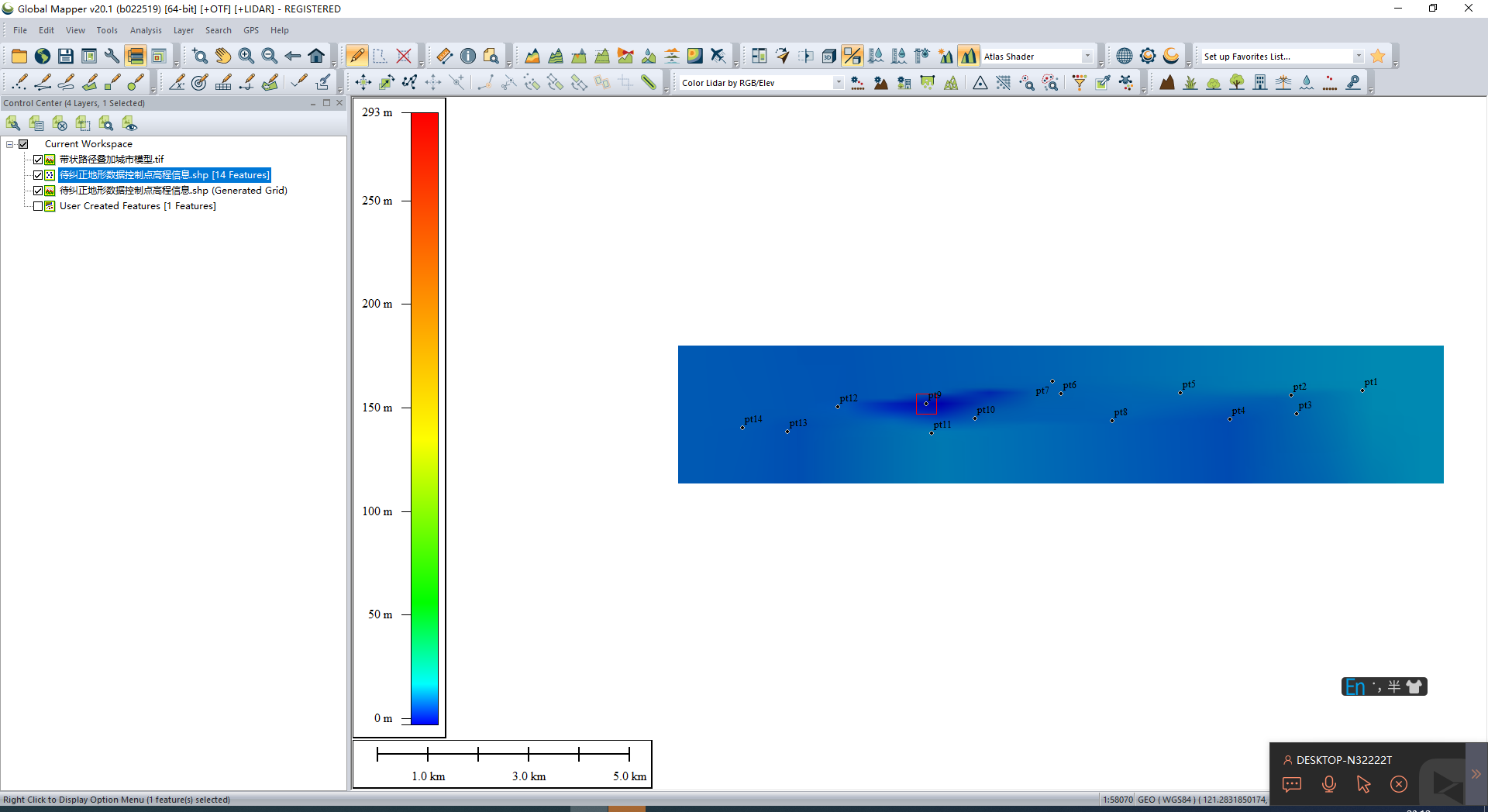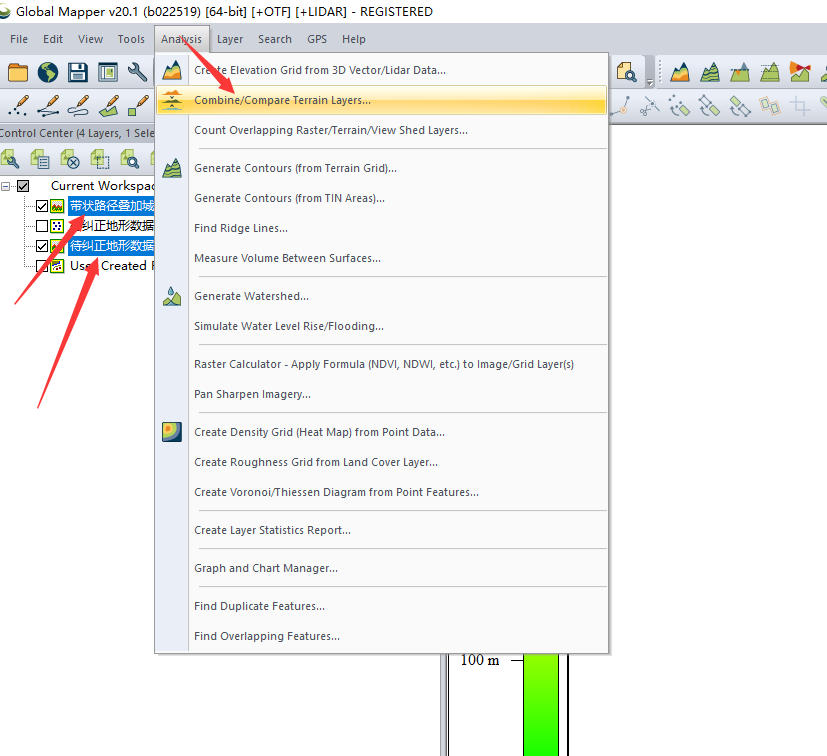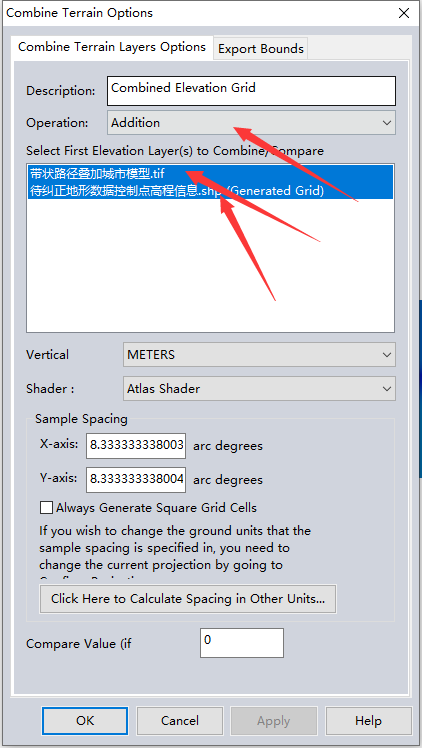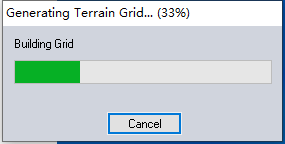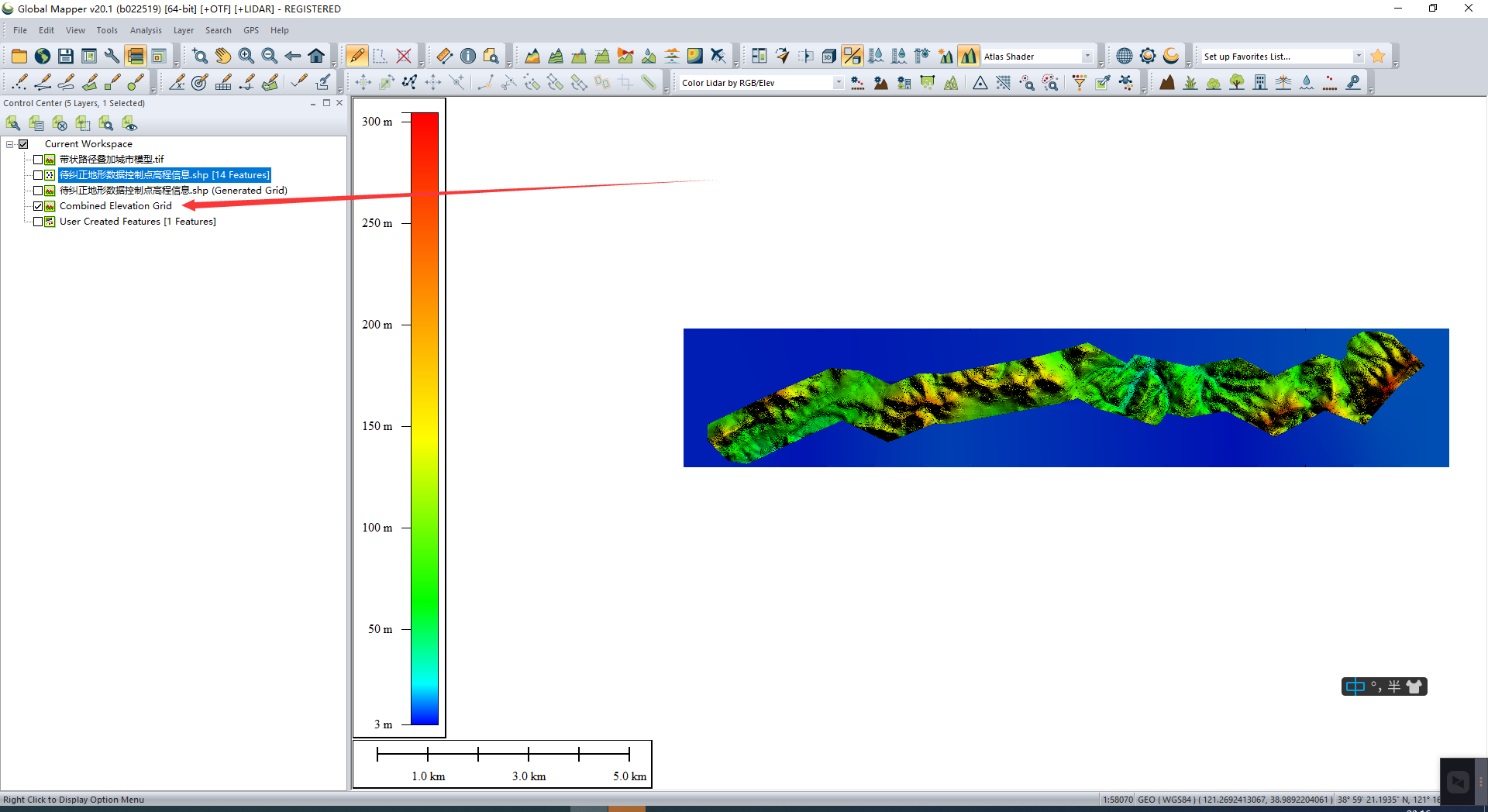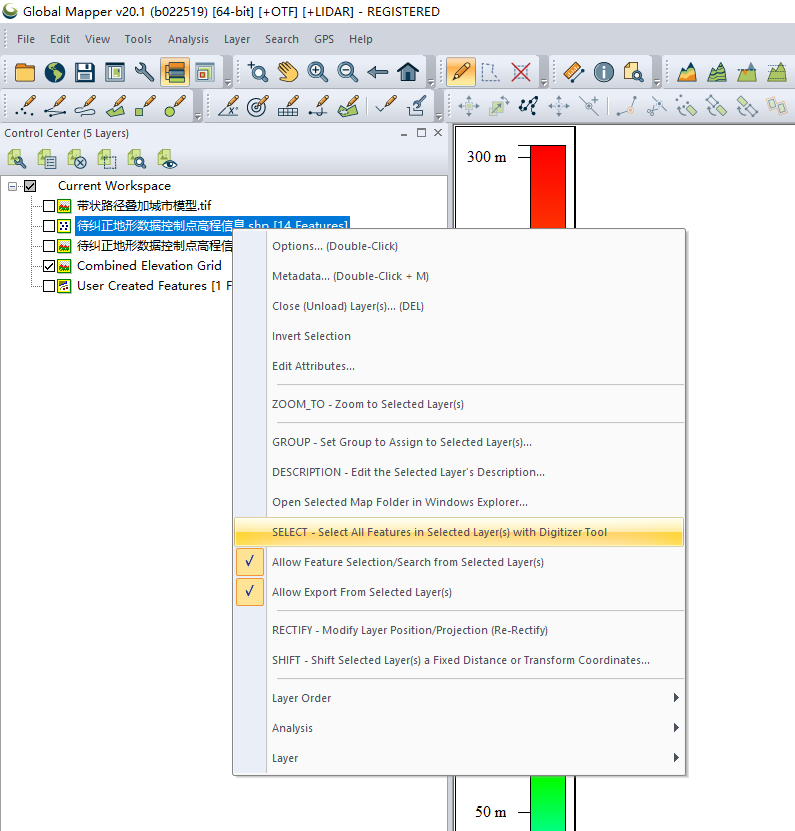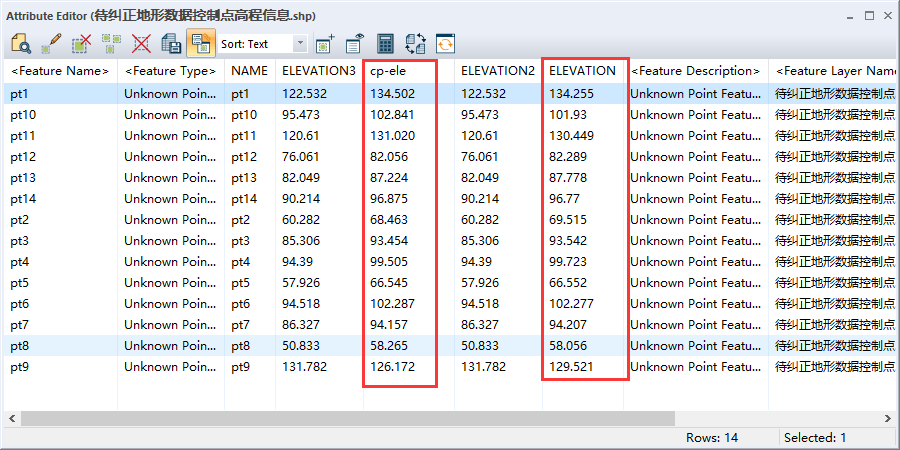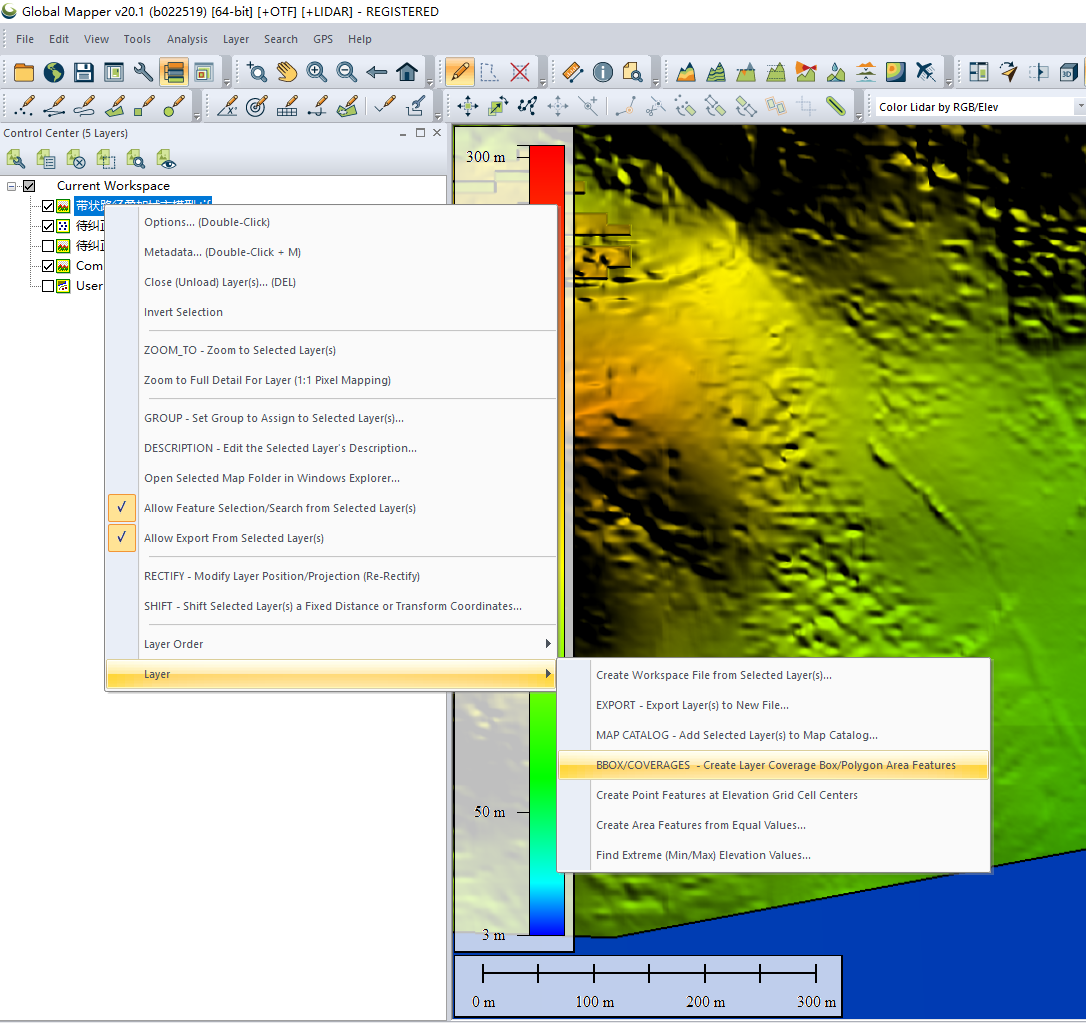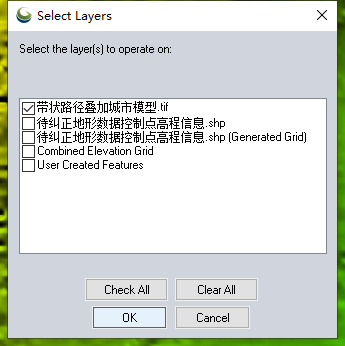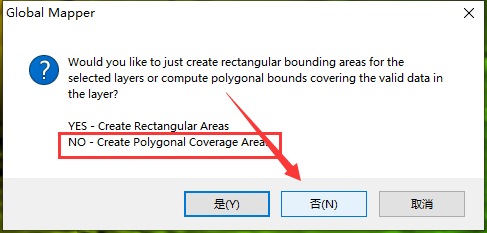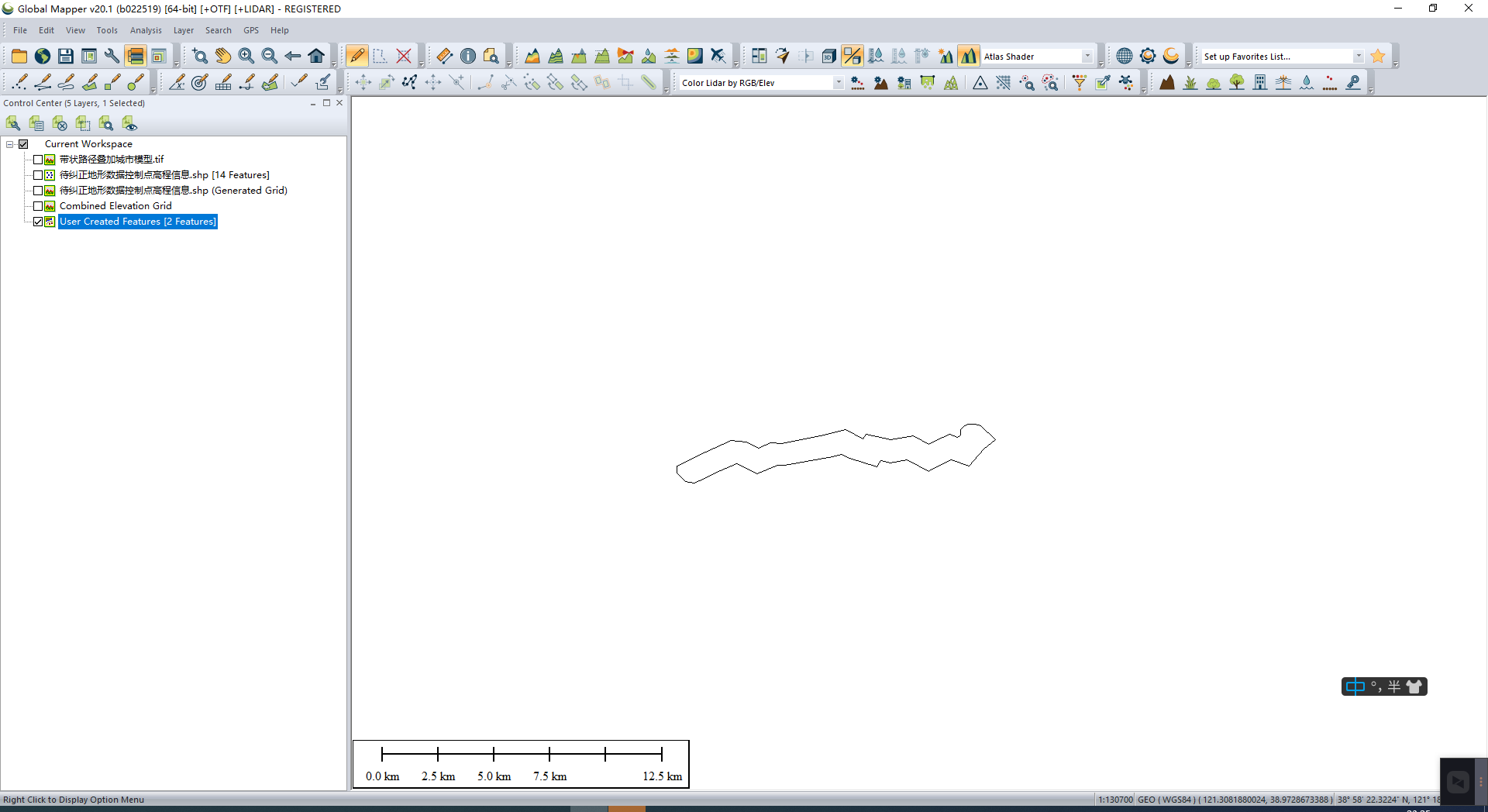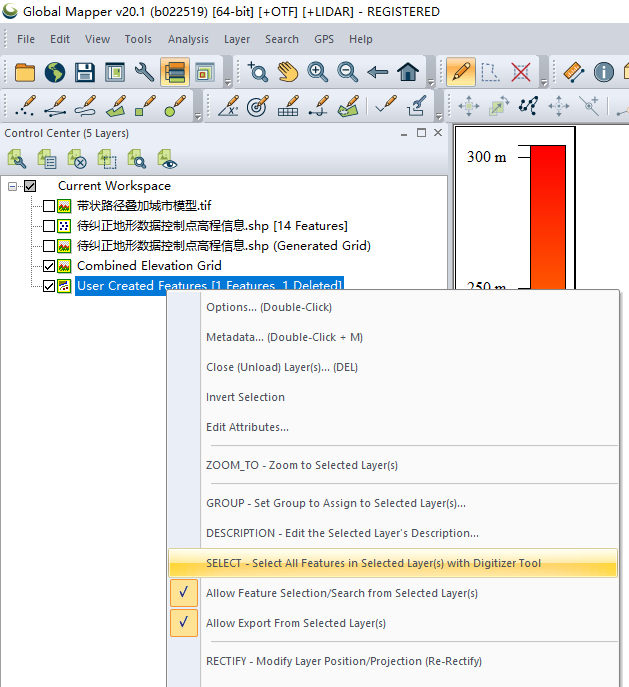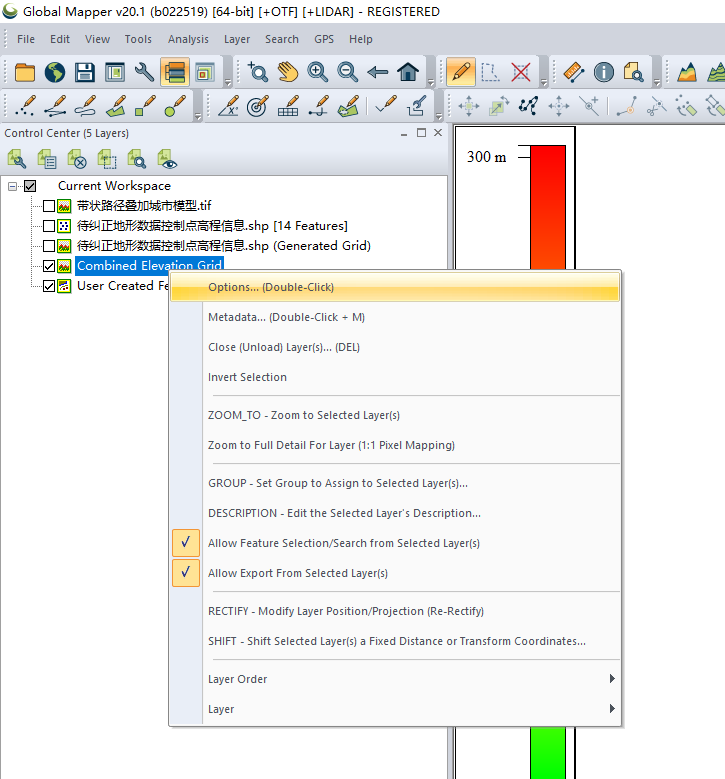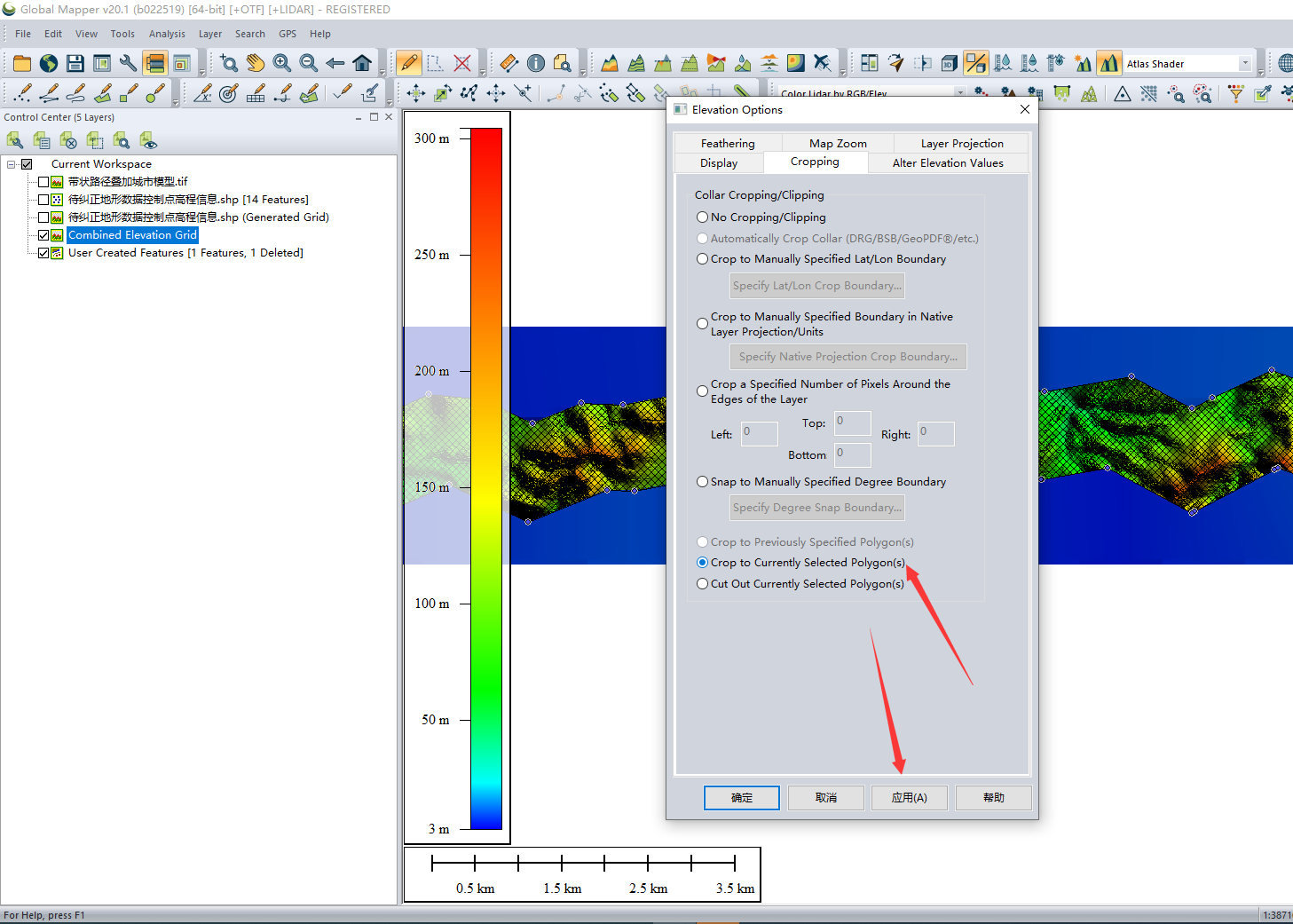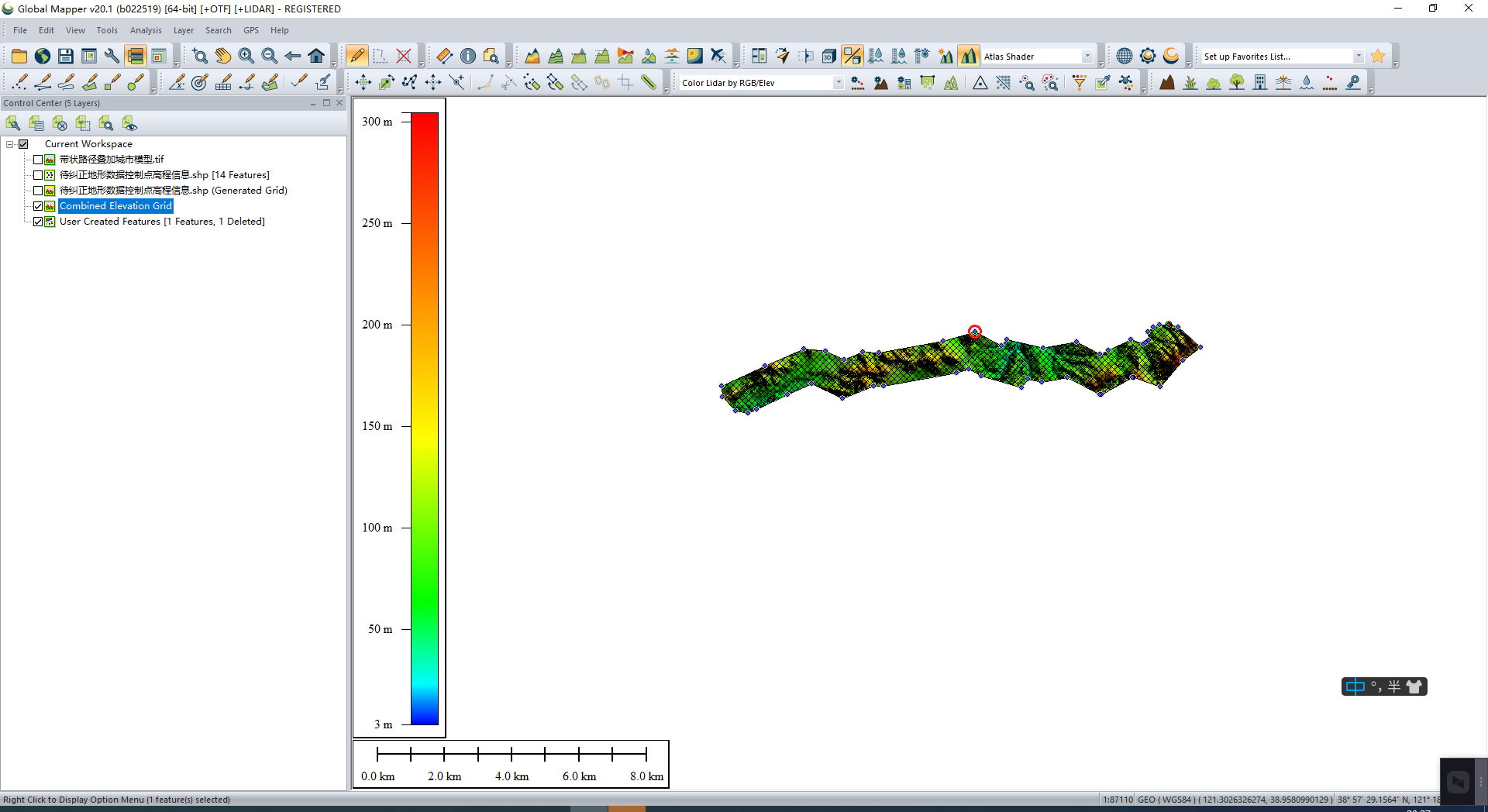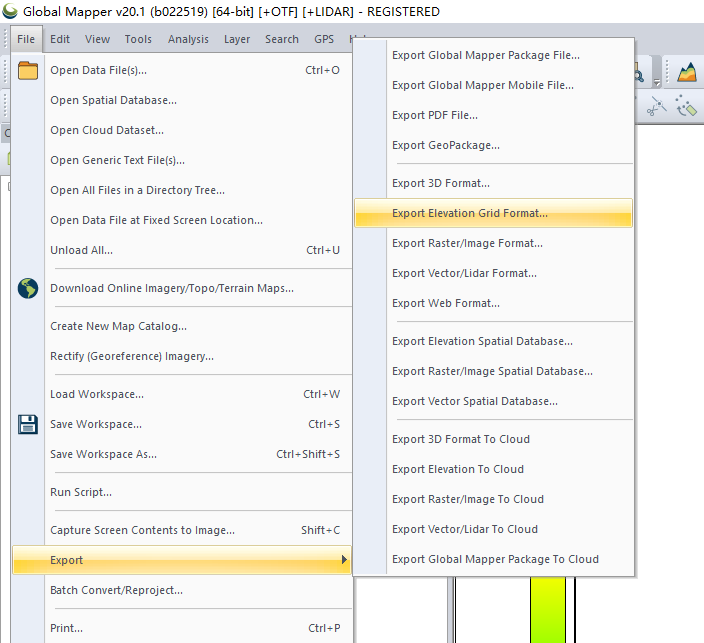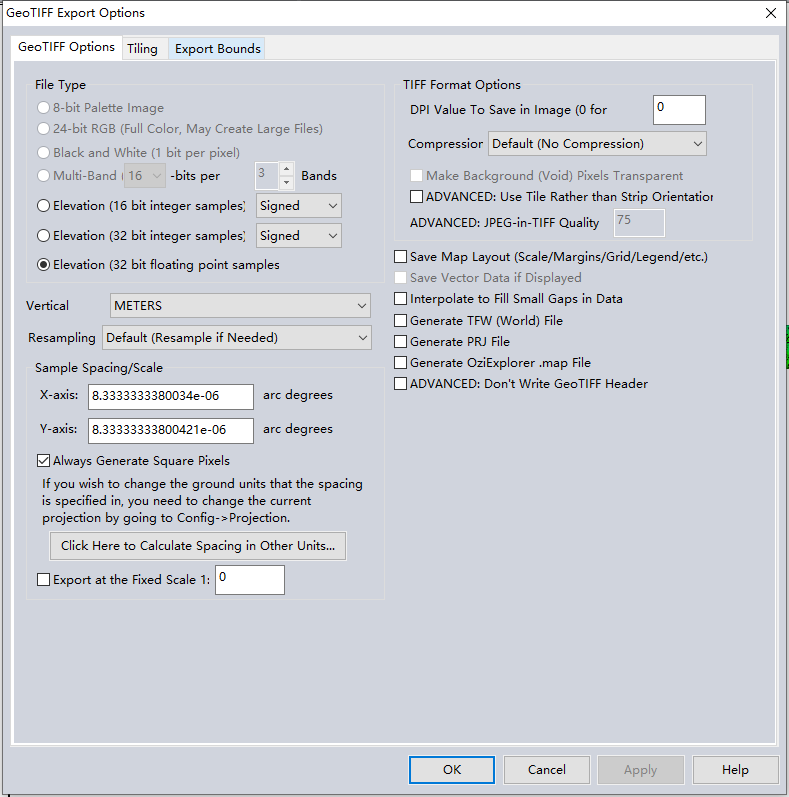GlobalMapper20使用控制点对地形数据(高程数据)进行高程纠正(高程拟合/纠偏/配准) |
您所在的位置:网站首页 › 椭球高程与海拔高程差别 › GlobalMapper20使用控制点对地形数据(高程数据)进行高程纠正(高程拟合/纠偏/配准) |
GlobalMapper20使用控制点对地形数据(高程数据)进行高程纠正(高程拟合/纠偏/配准)
|
序:为什么要对高程数据进行控制点纠正
1.经常因为拿到的地形数据非当前坐标系,高程基准也不一样,需要进行投影转换调整高程基准 此情况一般一个控制点就够了,对地形进行整体的抬升或者下降。 2.实测数据和基于卫星、航测等生成的数据因为分辨率精度等问题不一致,导致控制点出的高程有上下波动 此种情况下需要对地形数据进行多点大范围纠正,控制点越多纠正的结果越准确。 一、打开待纠正地形数据 直接拖拽打开对应的tif数据就可
二、导入控制点数据 控制点数据如图,本示例,共计14个控制点 GM可以直接导入文本格式的坐标数据,自动生成对应的点矢量,本示例因为点数不多,而且控制点的坐标系统和待纠正的tif格式地形数据不一致,直接采用录入的形式进行。
打开坐标转换工具
设置对应的坐标系: 这里控制点使用的是国家2000,中央经线123,3度分带,对应的EPSG为4550
我们录入坐标后,直接点击【Create new point****】 录入完成后可以得到下面一组矢量点
右键图层,选中录入的矢量点
提取待纠正数据的高程点信息
双击矢量点,或者右键查看对应的点位信息,已经都有了对应的高程值
我们把提取后的点位另存一份矢量数据(shp),便于运算,取名“待纠正地形数据控制点高程信息”
把数据加载进来,并右键打开属性表
我们新增一个字段
我们录入控制点的高程信息,录入完成如下图
进行字段运算,用cp-ele减去待纠正数据对应的控制点高程(Elevation)。
求差计算后的结果如下
五、用高程差数据构建地形数据 把求差的结果应用为真实高程数据 这里直接对字段进行重命名
这一步相当于对高程差的结果进行了差值 六、高程差地形数据成果和待纠正地形数据进行合并得到最终数据成果选中带纠正地形数据和上一步生成的地形成果进行相加运算
合并后的地形数据如图 七:检查用控制点从合并后的地形数据,重新提取高程点,并打开属性表
可以看到,几乎没有太大偏差了,这个偏差来自于我们做了拟合运算以及,矢量变栅格时候的精度丢失。这里是5米的格网。 如果觉得这个差值还比较大,可以用成果数据作为带纠正数据,重新走一遍这个流程。 八、数据导出原来的数据不是矩形范围的,当前合并后的数据填充了整个矩形范围,重新裁剪一下。 提取原始数据的边界
选中矢量边界
结果如下:
导出数据
|
【本文地址】
今日新闻 |
推荐新闻 |